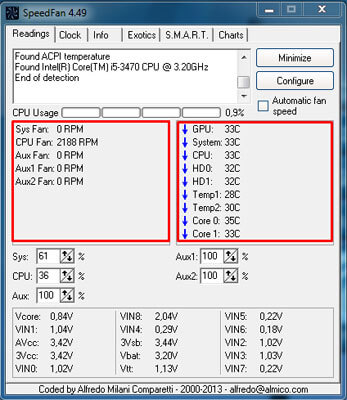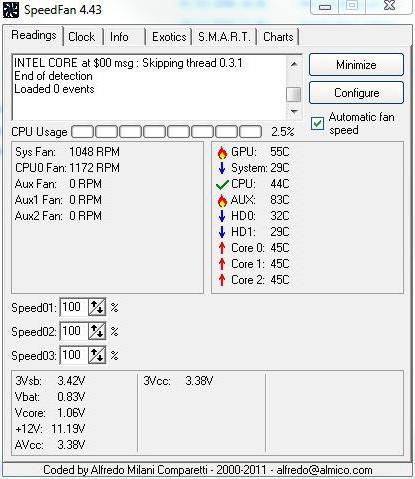Распиновка 3-pin кулера
Содержание:
- Установка дополнительных вентиляторов.
- Как открыть системный блок компьютера
- Монтаж кулера на процессор Intel
- Припайка проводов USB кабеля к вентилятору
- Важные нюансы управления яркостью
- Подключение кулера к БП или батарейке
- Припайка проводов USB кабеля к вентилятору
- Замена вентилятора в БП компьютера
- Виды штекеров кулеров и их распиновка
- Выбор кулеров для установки в системный блок
- Вентилятор расположен в середине кулера
- Выбор кулера
- Сколько можно установить вентиляторов на один разъем?
- Что если кулер не работает
Установка дополнительных вентиляторов.
Давайте рассмотрим основные моменты правильной установки корпусных вентиляторов для большинства системных блоков. Здесь мы приведем советы именно для стандартных корпусов, так как у нестандартных расположение вентиляторов столь разнообразно, что описывать их не имеет смысла – все индивидуально. Более того у нестандартных корпусов размеры вентиляторов могут достигать и 30см в диаметре.
В корпусе нет дополнительных вентиляторов.
Это стандартная компоновка для практически всех компьютеров продаваемых в магазинах. Весь горячий воздух поднимается в верхнюю часть компьютера и за счет вентилятора в блоке питания выходит наружу.
Большим недостатком такого вида охлаждения является то, что весь нагретый воздух проходит через блок питания, нагревая при этом его еще сильнее. И поэтому именно блок питания у таких компьютеров ломается чаще всего. Также весь холодный воздух всасывается не управляемо, а со всех щелей корпуса, что только уменьшает эффективность теплообмена. Еще одним недостатком является разреженность воздуха, получаемая при таком типе охлаждения, что ведет к скапливанию пыли внутри корпуса. Но все же, это в любом случае лучше, чем неправильная установка дополнительных вентиляторов.
Один вентилятор на задней стенке корпуса.
Такой способ применяется больше от безвыходности, так как в корпусе имеется лишь одно место для установки дополнительного кулера – на задней стенке под блоком питания. Для того чтобы уменьшить количество горячего воздуха проходящего через блок питания устанавливают один вентилятор работающий на «выдув» из корпуса.
Большая часть нагретого воздуха от материнской платы, процессора, видеокарты, жестких дисков выходит через дополнительный вентилятор. А блок питания при этом греется значительно меньше. Также общий поток движущегося воздуха увеличивается. Но разреженность повышается, поэтому пыль скапливаться будет еще сильнее.
Дополнительный фронтальный вентилятор в корпусе.
Когда в корпусе имеется лишь одно посадочное место на лицевой части корпуса, либо нет возможности включения сразу двух вентиляторов (некуда подключать), то это самый идеальный вариант для вас. Необходимо поставить на «вдув» один вентилятор на фронтальной части корпуса.
Вентилятор нужно установить напротив жестких дисков. А правильнее будет написать, что винчестеры нужно поставить напротив вентилятора. Так холодный входящий воздух будет сразу их обдувать. Такая установка гораздо эффективнее, чем предыдущая. Создается направленный поток воздуха. Уменьшается разрежение внутри компьютера – пыль не задерживается. При питании дополнительных кулеров от материнской платы, снижается общий шум, так как снижаются обороты вентиляторов.
Установка двух вентиляторов в корпус.
Самый эффективный метод установки вентиляторов для дополнительного охлаждения системного блока. На фронтальной стенке корпуса устанавливается вентилятор на «вдув», а на задней стенке – на «выдув»:
Создается мощный постоянный воздушный и направленный поток. Блок питания работает без перегревов, так как нагретый воздух выводиться вентилятором, установленным под ним
Если установлен блок питания с регулируемыми оборотами вращения вентилятора, то общий шум заметно снизиться, и что более важно давление внутри корпуса выровнится. Пыль не будет оседать
Как открыть системный блок компьютера
Для того, чтобы добраться до кулеров компьютера, достаточно снять одну боковую крышку с системного бока, которая находится дальше от разъемов на материнской плате.
Перед разборкой системного блока, первое, что нужно сделать, это вынуть все провода из разъемов, начиная с кабеля подводящего напряжение питания 220 В. Необходимо при проведении любых работ с системным блоком и любой другой техникой, всегда в первую очередь вынимать провод питания, а вставлять его при подключении, последним.
Провод, через который системный блок подключается к электрической сети, обычно черного, реже серого цвета и самый толстый. Вставляется вилкой непосредственно в блок питания. Далее открутить два винта (на фото самые верхние), которые держат крышку. Сдвинуть крышку на себя, зацепы выйдут из зацепления, и крышка легко снимется вверх. Откроется полный доступ ко всем узлам и картам компьютера.
В системном блоке на фотографии установлено четыре кулера. На процессоре, видеокарте (стоит вертикально), в корпусе системного бока слева вверху (подсвечен синим светодиодом) и внутри блока питания (на фотографии не видно).
Одевается крышка на системный блок в обратном порядке
При сборке, обратите внимание, чтобы провода, идущие от блока питания, не касались крыльчаток кулеров. При касании проводов крыльчатки ее лопасти будут тереться о провода, и издавать шум
Попавший, между лопастями крыльчатки кулера провод может и застопорить ее вращение полностью.
Монтаж кулера на процессор Intel
Сначала стоит рассмотреть варианты охлаждения перед тем, как поставить кулер на процессор Intel. Монтируется кулер только на материнскую плату, находящуюся в горизонтальном положении. Также не стоит забывать про усиливающую пластину, которая имеется в комплекте.
В комплекте с некоторыми процессорами уже есть кулер, который называется боксовым. Кулер такого вида не требует особых знаний по установке. Нужно найти отверстия на материнской плате, выбрать подходящее положение и вставить в разъемы штыри. После установки в каждый штырь должен появиться характерный звук закрепления. Последним действием будет подключение кулера к материнской плате.
В современных продвинутых системах стоят не менее продвинутые процессоры. Такие процессоры требуют качественной системы охлаждения, и далее будет инструкция о том, как поставить кулер на процессор. На этот раз представлен вариант установки башенного кулера.
Для начала стоит распаковать и собрать кулер согласно руководству. Иногда система охлаждения продается уже в собранном виде, тогда этот шаг отпадает.
На установленный процессор необходимо нанести небольшое количество термопасты. Размазывать ее необязательно, так как паста равномерно распределится, когда будет установлен кулер.
Чтобы закрепить основу на материнской плате, лучше смотреть в руководство, так как разные модели могут крепиться по-разному.
Как и во многих моделях кулеров, на вентиляторах должно быть изображение, указывающее направление лопастей. Эти маркеры помогут определиться, в какую сторону поставить кулер на процессоре, чтобы поток воздуха был направлен на заднюю стенку корпуса.
Припайка проводов USB кабеля к вентилятору
Компьютерные вентиляторы могут иметь двух, трех или четырех контактные разъемы для подключения. В настоящее время действует стандарт по цветам проводов и номерам выводов разъемов кулеров. Но ранее цветовая маркировка была произвольной, и производители выбирали цвета по внутренним стандартам. Поэтому если будете использовать кулер от старого компьютера, то лучше ориентироваться по разъему.
Для того, чтобы добраться до места пайки проводов кулера нужно отклеить этикетку. Как оказалось в этом кулере цвета не соответствовали стандарту. Вместо провода красного цвета использовался желтый, а вместо желтого – зеленый. Кстати, если попутать полярность подключения кулера, то он не будет вращаться и не выйдет из строя.
После отпайки штатных проводов кулера для фиксации USB кабеля пришлось с помощью овального надфиля расширить входное отверстие в корпусе.
Осталось только припаять к печатной плате кулера провода USB и закрепить кабель хомутом. Вместо хомута можно воспользоваться ниткой.
Самодельная система внешнего охлаждения мини-ПК изготовлена и осталось только проверить ее в работе и провести испытания.
Вентилятор был просто положен на мини-ПК и включен в его USB разъем. На расстоянии метра в полной тишине шум работающего кулера не прослушивался.
Важные нюансы управления яркостью
Протяженные специализированные ленты на 220 В не имеют блока управления, хотя могут диммироваться, если возникает необходимость. Яркость светодиодов изменяется в зависимости от напряжения питания
Здесь важно не превысить предел возможностей, хотя в стандартных конструкциях для этого надо, чтобы в сети оказалось не 220 В, а гораздо больше. С уменьшением напряжения яркость свечения падает, что можно использовать для создания световых эффектов. Если же используется лента, собранная самостоятельно из отдельных фрагментов, то надо проследить, чтобы все они были одинаковы
Если соединить отрезки разной длины и, соответственно, с разным количеством светодиодов, то лента будет светиться неравномерно — короткие куски будут гореть ярче, а более длинные — тусклее
Если же используется лента, собранная самостоятельно из отдельных фрагментов, то надо проследить, чтобы все они были одинаковы. Если соединить отрезки разной длины и, соответственно, с разным количеством светодиодов, то лента будет светиться неравномерно — короткие куски будут гореть ярче, а более длинные — тусклее.
Чем больше разница в длинах фрагментов, тем заметнее будет расхождение в режиме работы. При этом, возможность подключения диммера у таких светильников присутствует в той же степени, что и у специализированных длинных лент.
Подключение кулера к БП или батарейке
Для подключения к блоку питания используйте штатные разъёмы, если же нужно изменить число оборотов (скорость) — нужно просто уменьшить подаваемое на кулер напряжение, причём делается это очень просто — переставлением проводков на гнезде:
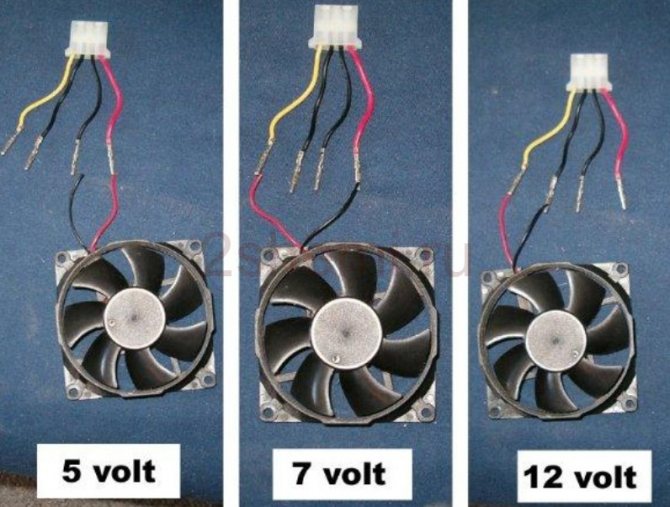
Так можно подключить любой вентилятор и чем меньше напряжение — тем меньше скорость, соответственно тише его работа. Если компьютер не особо греется, но очень шумит — можете воспользоваться таким методом.

Для запитки его от батарей или аккумуляторов просто подайте плюс на красный, а минус на чёрный провод кулера. Вращаться он начинает уже от 3-х вольт, максимум скорости будет где-то на 15-ти. Больше напряжение увеличивать нельзя — сгорят обмотки мотора от перегрева. Потребляемый ток будет примерно 50-100 миллиампер.
Припайка проводов USB кабеля к вентилятору
Компьютерные вентиляторы могут иметь двух, трех или четырех контактные разъемы для подключения. В настоящее время действует стандарт по цветам проводов и номерам выводов разъемов кулеров. Но ранее цветовая маркировка была произвольной, и производители выбирали цвета по внутренним стандартам. Поэтому если будете использовать кулер от старого компьютера, то лучше ориентироваться по разъему.
Для того, чтобы добраться до места пайки проводов кулера нужно отклеить этикетку. Как оказалось в этом кулере цвета не соответствовали стандарту. Вместо провода красного цвета использовался желтый, а вместо желтого – зеленый. Кстати, если попутать полярность подключения кулера, то он не будет вращаться и не выйдет из строя.
После отпайки штатных проводов кулера для фиксации USB кабеля пришлось с помощью овального надфиля расширить входное отверстие в корпусе.
Осталось только припаять к печатной плате кулера провода USB и закрепить кабель хомутом. Вместо хомута можно воспользоваться ниткой.
Самодельная система внешнего охлаждения мини-ПК изготовлена и осталось только проверить ее в работе и провести испытания.
Вентилятор был просто положен на мини-ПК и включен в его USB разъем. На расстоянии метра в полной тишине шум работающего кулера не прослушивался.
Замена вентилятора в БП компьютера
Процедура такая же простая, как подключить корпусный вентилятор. Первым делом нужно демонтировать сам БП, отключив все провода от компонентов компьютера и выкрутив 4 винта на корпусе.
Далее откручиваем еще 4 винта, которые удерживают верхнюю крышку БП. Не пугайтесь: внутри может оказаться очень много пыли. Продуть ее можно с помощью бытового фена или баллончика со сжатым воздухом.
И опять нужно открутить 4 винта, которыми вентилятор крепится к задней крышке блока питания. Устанавливаем новый и фиксируем его, затем собираете деталь в обратной последовательности.
На плате, куда подключается питание кулера, есть 2‑пиновый коннектор, рядом с которым нанесена маркировка полярности. Соответственно подключаем провода: черный к плюсу, красный к минусу.
Закономерный вопрос: можно ли питание с 3 pin переключить на 2. К сожалению, такой возможности нет: слоты попросту не совпадают. Придется использовать другой вентилятор с «правильным» коннектором, или обрезать трехпиновый и вместо него припаять двухпиновый от старого вентилятора.
Возможен вариант, когда коннектора вообще нет, а провода от кулера намертво припаяны к плате. Как правило, там же нанесена маркировка с полярностью. Помните: черный — плюс, красный — минус, без вариантов.
Виды штекеров кулеров и их распиновка
В принципе, назначение всех существующих вентиляторов — охлаждение «железа», установленного в системном блоке. Но вот схемы подключения кулеров к блоку питания есть разные и зависят от их конструкции. Сейчас существуют три основных вида этих узлов, различающихся количеством выводов в колодке, а значит, и схемой, и порядком подключения вентилятора.
2 pin
Этот тип кулеров, предназначенный для охлаждения системного блока или блока питания, пожалуй, самый старший. Теперь он практически не выпускается, но в магазине его всё ещё можно найти. Колодка такого электротехнического прибора имеет два контакта.

Назначение проводов в такой колодке следующее:
- чёрный — минус (общий);
- красный — +12 В.
Здесь всё просто. Подаём 12 вольт, соблюдая полярность, крыльчатка вращается. Регулировка скорости, естественно, в такой конструкции не предусмотрена.
3 pin
Этот тип электровентиляторов пришёл на смену двухпроводному. Дополнительный провод, появившийся в разъёме, позволяет компьютеру измерять скорость вращения крыльчатки и контролировать исправность системы охлаждения программными средствами.

Колодка подключения на 3 пин
Назначение проводов в такой колодке будет таким:
- чёрный — минус (общий);
- красный — +12 В;
- жёлтый — сигнал с датчика вращения.
4 pin
Самый «продвинутый» тип. Его колодка оснащена ещё одним дополнительным проводом, с которым процессор сможет изменять скорость вращения крыльчатки на своё усмотрение.

Рассмотрим назначение проводов в такой колодке:
- чёрный — минус (общий);
- жёлтый — +12 В;
- зелёный — сигнал с датчика вращения;
- синий — управление скоростью вращения.
Обратите внимание, что в четырёхпиновой конструкции за сигнал с датчика вращения отвечает зелёный, а не жёлтый провод. А жёлтый теперь отвечает за питание
Зачем была внесена такая модернизация, неизвестно. Возможно, чтобы запутать обычного пользователя и вынудить его обратиться в сервисный центр, а особо хитрых заставить сжечь новенький кулер.
Выбор кулеров для установки в системный блок
Для того чтобы правильно установить кулер в системный блок, кулер должен иметь подходящий размер. Поэтому измерьте размер посадочный мест на вашем системном блоке и определите максимальный размер кулера, который можно на них установить. Для точного определения размера посадочного места можно замерить расстояние между крепежными отверстиями, как показано на картинке внизу.
После замеров кулер можно подобрать с помощью таблицы, приведенной ниже. Лучше всего выбирать максимально большие кулеры из тех, которые можно установить. Ведь чем больше кулер, тем больше воздуха он может через себя пропустить. На практике это означает, что такой кулер может работать на низких оборотах и охлаждать также эффективно как небольшой кулер на максимальной скорости. Что в свою очередь позволяет снизить уровень шума от компьютера.
| Расстояние между крепежными отверстиями | Размер кулера |
| 32 мм | 40×40 мм |
| 50 мм | 60×60 мм |
| 71.5 мм | 80×80 мм |
| 82.5 мм | 92×92 мм |
| 105 мм | 120×120 мм |
| 125 мм | 140×140 мм |
| 154 мм | 200×200 мм |
| Информация о размерах кулеров взята с сайтов noctua.at и arctic.ac. |
Кроме габаритов кулера нужно также обращать внимание на тип подшипника, который применяется в его конструкции. Самые доступные кулеры выпускаются с подшипниками скольжения. Этот тип подшипника обеспечивает низкий уровень шума, но служит очень недолго
Кулеры из среднего ценового диапазона обычно построены с использование шарикоподшипника (подшипник качения). Шарикоподшипник характеризуется более продолжительным сроком службы, но он издает заметно больше шума. В кулерах из высшего ценового диапазона чаще всего применяют гидродинамический подшипник. Этот тип подшипников совмещает преимущества подшипников качения и шарикоподшипников. Гидродинамические подшипники имеют длительный срок службы и при этом работают очень тихо
Этот тип подшипника обеспечивает низкий уровень шума, но служит очень недолго. Кулеры из среднего ценового диапазона обычно построены с использование шарикоподшипника (подшипник качения). Шарикоподшипник характеризуется более продолжительным сроком службы, но он издает заметно больше шума. В кулерах из высшего ценового диапазона чаще всего применяют гидродинамический подшипник. Этот тип подшипников совмещает преимущества подшипников качения и шарикоподшипников. Гидродинамические подшипники имеют длительный срок службы и при этом работают очень тихо.
Также нужно заранее определиться со способом подключения кулеров. В большинстве случаев кулеры оснащаются одним из следующих разъемов: разъем 3-pin, разъем 4-pin или разъем MOLEX (на картинке внизу они слева-направо). Кулеры с разъемами 3 и 4 pin подключаются к материнской плате, а кулеры к с разъемом MOLEX к блоку питания.
Если на материнской плате есть разъем 4 pin под корпусные кулеры, то лучше всего выбирать кулер именно с таким разъемом. Такой способ подключения позволит регулировать скорость кулера в зависимости от температуры компьютера, что снизит уровень шума.
Вентилятор расположен в середине кулера
Кулер имеет полусплющенные трубки, расположенные под однородным куском меди.
Радиатор
При установке сначала в опорную пластину необходимо вкрутить болты-подставки, а на них установить крестовые установочные скобы и зажать сверху гайками. Заводская скоба прикручивается на крестовые скобы из набора.
Установка радиатора на материнскую плату
Вентилятор нужно установить между двумя радиаторами и подключить питание с платы.
Установка радиатора на материнскую плату
Corsair A70
Corsair A70
В этом кулере двумя вентиляторами создается система “тяни-толкай”. Corsair добавила сплиттер для подключения их в один разъём питания на плате. Вентиляторы не поддерживают регулировку ШИМ (PWM) и контроль скорости осуществляется через прошивку.
Радиатор Corsair A70 с одной стороны имеет вогнутую форму, чтобы улучшить выход воздуха из центра. Тепловые трубки разделяются слоем алюминия, из которого изготовлена основа.
Corsair A70
При установке для интерфейсов AMD использована защёлкивающаяся скоба. В этом кулере крепёжные винты прикручиваются изнутри основы A70. Опорная панель и скоба кулера стянуты с помощью гаек и винтов.
интерфейс AMD
Для завершения установки необходимо установить вентиляторы и подключить питание.
интерфейс AMD
Enermax ETS-T40
Enermax ETS-T40
Установочный набор предназначен для платформ AMD и Intel. Набор болтов не требует наличия опорной планки сокета LGA 2011. Рёбра радиатора поддерживают систему “тяни-толкай” из двух вентиляторов, для этого есть второй набор зажимов. Основание ETS-T40 сделано по технологии прямого контакта.
ETS-T40
LGA 2011
Gelid GX-7
Gelid GX-7
GX-7 поддерживает два вентилятора. Поддерживаются интерфейсы Intel, AM2, AM3 и AM3+ от AMD. Можно самим выбрать направление воздушного потока, повернув кулер GX-7 на 90°.
Вогнутая форма лицевой стороны кулера создает направление воздуха в центр радиатора. Лопасти вентилятора подсвечены светодиодами, хотя сама рама не прозрачная.
Крепление для Gelid GX-7
Для обеспечения оптимального контакта с процессором, основа была выполнена в виде матового, тщательно обработанного, медного блока.
Чтобы обеспечить поддержку двух вентиляторов была уменьшена центральную часть радиатора, что снизило охлаждаемую поверхность. Пришлось добавить пятую тепловую трубку.
Кулер для Gelid GX-7
SilenX EFZ-120HA5
SilenX EFZ-120HA5
SilenX обеспечивает сборщиков самым тихим охлаждением. Установочный набор обеспечивает поддержку сокетов AMD AM2/3 и Intel LGA. Второй набор винтов дает возможность установить скобу для LGA 1366 на встроенной опорной планке LGA 2011.
Наличие в наборе EFZ-120HA5 установочных резиновых штифтов дает возможность собрать конфигурацию “тяни-толкай” с помощью двух вентиляторов. Но в комплекте поставляется только один вентилятор, имеющий диаметр 120 мм. Три тепловых трубки располагаются V-образно, что необходимо для выведения большего количества воздуха через центр радиатора.
Радиатор для SilenX EFZ-120HA5
Установочный набор SilenX содержит скобу, подходящую ко всем популярным сокетам(от AMD Socket 939 до AM3+, от LGA 775 до 2011), базовую планку, поддерживающую большинство распространенных интерфейсов (кроме LGA 2011), набор установочных винтов для LGA 2011.
Кулер для SilenX EFZ-120HA5
В установке этой модели сложнее всего установить вентилятор. Сначала проталкиваются четыре резиновых T-образных кнопки в специальные отверстия на вентиляторе, расположенные с обратной стороны. После чего нужно чтобы верхушка кнопки проскользнула в ложбинки радиатора.
Xigmatek Venus XP-SD1266
Xigmatek Venus XP-SD1266
Xigmatek Venus обеспечивает поддержку все последних интерфейсов процессоров Intel и AMD. В этой модели слегка увеличен радиатор и он укомплектован 120-ти миллиметровым вентилятором, обеспечивая высокопроизводительное охлаждение по доступной цене. Данная модель на платформе AMD создает корректное направление воздушного потока. В наборе есть специальные болты для поддержки сокета LGA 2011.
В Xigmatek используется прозрачная рама со светодиодами, которые хорошо подсвечивают корпус. Можно настраивать степень освещения. В кулере используется шесть тепловых трубок.
Радиатор для Xigmatek Venus XP-SD1266
Комбинация малого размера и хорошей теплоёмкости являются отличным вариантом для небольших по размеру систем. В установочном наборе Xigmatek скобы маркируются для Intel и AMD. Хотя скобы AMD имеют отверстия также для интерфейса Intel. Для вентилятора в качестве крепежа Xigmatek используются резиновые кнопки.
Кулер для Xigmatek Venus XP-SD1266
Выбор кулера
По функциональному назначению кулеры не отличаются, их отличие состоит только в производительности и способе крепления к радиатору. Производительность кулера напрямую зависит от скорости вращения и диаметра крыльчатки. Скорость вращения всех кулеров мало различается и равна около 5000 об/мин. Поэтому, если выбирать кулер для замены, то можно ориентироваться только по диаметру крыльчатки. Он должен быть такой же или большего размера.
Основной массе процессоров вполне достаточно кулера, поставляемого в комплекте. В некоторых случаях, к примеру, если процессор вышел из строя или был куплен без вентилятора, придется выбирать кулер отдельно.
Выделим основные требования, каким должен быть кулер для процессора:
- низкое термическое сопротивление и обеспечение достаточного охлаждения.
- хорошая совместимость кулера. Он должен ставиться на как можно большее число типов процессоров.
- хорошее крепление кулера. Он должен легко ставиться и легко сниматься.
- должен обеспечивать достаточное охлаждение микросхем кэша.
- должен быть износостойким.
- при работе не должно производиться никакой вибрации.
- большие кулеры должны по габаритам помещаться на все известные материнские платы.
В любом случае, хороший кулер тот, который хорошо справляется с охлаждением процессора. Наиболее известны следующие марки кулеров: AAVID, Zalman, ElanVital, AVC, TennMax.
Рассмотрим популярныекулеры CPU, совместимые с современными сокетами.
Характеристики кулера
Akasa Venom Voodoo
Akasa Venom Voodoo
В Venom Voodoo добавлено два вентилятора. Можно контролировать их скорость с помощью сплитера PWM через разъём материнской платы. Комплект поставки кулера позволяет проводить установку и на более ранние платформы. В верхней части кулера Venom Voodoo расположена сетка. На охлаждение она не влияет, и сделана просто с учетом дизайна.
Akasa Venom Voodoo
Кулер Akasa имеет достаточно эффективный дизайн. На нем расположены шесть тепловых трубок в шахматном порядке, быстро отводящие тепло от процессора. Установочный набор Akasa включает все необходимое для установки на разные платформы, от сокета AMD AM2 до Intel LGA 2011.
Крепеления для Akasa
Специальные стойки Akasa вкручиваются во встроенную опорную планку, расположенную на сокете LGA 2011. Процесс установки проходит быстро и легко.
Слот lga
Слот lga
Втягивающий вентилятор устанавливается на вогнутой стороне радиатора, а с другой стороны ставится выпускной.
Самый лучший кулер
Arctic Cooling Freezer i30
Компания AC работает на рынке недорогого оборудования и поддерживает всего нескольких интерфейсов, что дает возможность держать приемлемую цену. В комплекте идут два крепёжных набора для сокетов LGA 2011 и LGA 1155/1156. Есть также дополнительный крепёжный набор, позволяющий прикрутить верхнюю скобу непосредственно к интерфейсу LGA 2011.
Arctic Cooling Freezer i30
Для уменьшения стоимости, в этой модели использовано всего четыре тепловых трубки с одним вентилятором, расположенным на большом охлаждающем радиаторе. Тепловые трубки установлены вплотную друг к другу для увеличения площади контакта и уменьшения зазоров.
Установочной комплект этой модели очень прост и не поддерживает LGA 1366, только для сокетов LGA 2011 и LGA 1155/1156.
Перед тем, как установить две переходные скобы кулера Freezer i30 устанавливают металлические прокладки на специально встроенные в опорную пластину сокета LGA 2011 позиции для болтов. На крестовые скобы нужно прикрутить переходную планку с помощью двух коротких винтов.
Arctic Cooling Freezer i30
Для завершения установки кулера нужно прикрепить вентилятор к радиатору и подключить питание.
Arctic Cooling Freezer
CoolerMaster Hyper 212 Evo
CoolerMaster Hyper 212 Evo
Комплект кулера Hyper 212 Evo включает: небольшой тюбик термопасты, установочную скобу для LGA 2011 и кулер. Конструкция Hyper 212 Evo включает четыре тепловые трубки.
кулера Hyper 212
Тепловые трубки, контактирующие с процессором, расположены максимально близко друг с другом. Такая технология называется Continuous Direct Contact. Основание хорошо отшлифовано. Установочная скоба складная, что дает хороший доступ между рёбрами радиатора и основанием. Разложенную скобе необходимо просто вкрутить в встроенную пластину LGA 2011. Кулер фиксируется стальным штифтом на верхней пластине.
Continuous Direct Contact
Вентилятор устанавливается на радиатор и подключается к плате.
Continuous Direct Contact
Сколько можно установить вентиляторов на один разъем?
4-контактный Molex разъём ATX12V (именуемый также P4 power connector), одновременно являющийся вилкой и розеткой, позволяет подключать параллельно неограниченное количество устройств. Мощность у таких устройств небольшая. Поэтому при желании вы можете установить все корпусные вентиляторы на один разъём.
Двухсторонний Molex
Также в продаже есть разветвители. Например, с четырёх контактного Molex на 4 вентилятора с коннектором 3-pin
Обращайте внимание на цвет: белый – 12 В, чёрный – 5В
У 3-pin и 4-pin разъёмов есть ограничения. Если не заниматься кустарной самодеятельностью, а использовать заводские коннекторы, один разъём на материнской плате допускает подсоединение одного вентилятора. С помощью разветвителя можно увеличить количество, но я бы не стал сажать на один слот больше двух вертушек.
Что если кулер не работает
Если вы не проверяли кулер при покупке, может оказаться, что вам «подсунули» нерабочий, отнесите его к продавцу и замените (если есть гарантия) или придется покупать новый.
Если вновь установленный кулер не работает, первое, что нужно сделать – проверить его подключение. Возможно, вы просто не полностью вставили разъем и напряжение на него не поступает.
Как вариант, проблема с настройками программ, регулирующих работу вентилятора – они могут быть сделаны таким образом, что вентилятор запускается только при достижении на блоке питания определенной температуры. Проверьте и если этот так, снизьте показатель температуры до минимума или вообще отключите такую опцию.
Не исключено, что есть неполадки в самом устройстве, например, неработающий разъем. В таком случае, его нужно заменить на новый, лучше всего Molex – современный и хорошо себя зарекомендовавший.
Самый надежный вариант замены кулера – купить точно такой же, как был установлен изначально, и подключать новый аналогично. Даже если вы впервые решились установить кулер в компьютер самостоятельно, у вас все получится. Главное – следовать инструкции.